ZAKAJ OPTIMIRATI?
Prejšnji mesec smo opravili z njegovo kramo in izbrisali večino nakopičenih datotek, kar je poskrbelo tudi, da so izginili tisti odvečni megabajti. Vendar ste morda nekateri z razočaranjem opazili, da se hitrost ni kaj dosti izboljšala. To je povsem razumljivo, saj liposukcija še iz nikogar ni napravila šprinterskega šampiona, in prav temu se bomo posvetili tokrat. Če si želimo iz svojega sistema res iztisniti maksimalno hitrost, se moramo zavedati, da smo z brisanjem odvečnih datotek, hitrim čiščenjem registra in defragmentacijo trdega diska zgolj zgradili stezo za polet našega nadzvočnika. Glavna strojna akterja glede hitrosti sistema sta namreč procesor in pomnilnik (RAM). Najočitnejši ukrep za pospešitev sistema je torej nadgradnja teh dveh – žal pa ta ukrep ni zastonj, sploh odkar se je položaj na trgu procesorjev in matičnih plošč tako zakompliciral, da niti procesorji iste linije mestoma niso več združljivi z isto matično ploščo. Spreminjanje standardov za RAM ne zaostaja kaj dosti, z novo matično ploščo ne bosta združljiva stara grafična kartica, trdi disk ... In kaj lahko se zgodi, da bo nadgradnja stala skoraj toliko kot nov računalnik. K sreči pa obstaja še druga možnost, in to je, da obstoječi procesor in RAM kolikor je možno razbremenimo. To nas ne bo stalo nič razen nekaj časa in pozornosti, rezultati pa gotovo bodo, čeprav v večini primerov ne bodo primerljivi z rezultati strojne nadgradnje. Windows je že take sorte nebodigatreba, da našo s težko prigaranimi evri kupljeno strojno opremo obremenjuje z vsemi vrstami navlake. In še več, pred nami to svoje početje rad tudi nadvse potuhnjeno skriva. Toda skrbi so odveč. Krinka je padla in tem vragolijam so dnevi šteti.
PRVA STVAR PO NAMESTITVI – GRAFIČNE NASTAVITVE
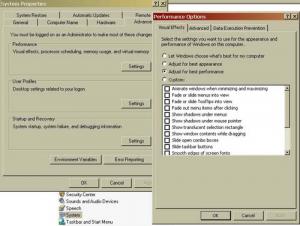
Marsikomu se bo ta nasvet zdel smešno preprost, pa je vseeno en od najučinkovitejših ukrepov, ki jih bomo izvedli. Ko se Windows XP namesti, se iz neznanega vzroka odloči, da bo vklopil vse grafične bonbončke (tudi na sistemih, ki tega očitno niso sposobni prebaviti) in se iz prve naščeperil s svojo ostudno zeleno-modro privzeto témo. Kdor je na to morbidno navezan, naj mu pomaga poljubno nadnaravno bitje, vsi ddrugi pa takoj oddeskajmo na Nadzorna plošča/ System, zavihek Dodatno, Učinkovitost delovanja, in tam odkljukajmo »Nastavi za najboljšo učinkovitost delovanja«. Če nam je kateri od naštetih učinkov posebno drag, ga lahko vseeno vklopimo in se pač sprijaznimo z nekaj dodatne obremenitve. Odpovejmo se tudi namizni sliki (desni klik na namizje, Lastnosti, zavihek Namizje, izberemo (Brez)), če nam ni ta prav posebno draga. Ti ukrepi nas precej omejijo pri izbiri videza namizja, a še vedno nam ostanejo proste roke pri izbiri tega, kar je najpomembneje za naše oči – barv. Optimiranje ne zadeva samo računalnik, ampak tudi njegovega uporabnika, zato ni odveč, če si vzamemo kakšno minutko za lastne organe. Tisti, ki dolgo delajo z računalnikom, se dobro zavedajo, kakšne glavobole lahko povzroča prevelik kontrast na zaslonu, in če se temu želimo izogniti, je najbolje, da na jezičku Videz izberemo shemo Brick (tople barve) ali Rainy day (hladne barve). Seveda pa je izbira barv prepuščena malarju vsakih oči. Kontrast sam po sebi lahko seveda nastavljamo tudi na vsakem računalniškem zaslonu.
Odstranjevalna datoteka

Ko smo že tu, lahko kliknemo še na zavihek Dodatno pod Učinkovitost delovanja in si pogledamo to čudo. Odstranjevalna datoteka (Paging file) je datoteka, ki jo sistem ustvari na enem izmed trdih diskov in jo uporablja kot dodatni RAM. Ta RAM seveda ni enakovreden pravemu po hitrosti, vendar lahko pripomore k hitrosti sistema, še posebej kadar hkrati uporabljamo več aplikacij. Najbolje je, če je teh datotek več (tako jih je na voljo več hkrati) in če so na disku/particiji, kjer je relativno mirno (da preprečimo odvečno fragmentacijo datotek). Ker pa Windows slovi po marsičem drugem kot po svoji pameti, ustvari samo eno takšno datoteko, nato pa jo vtakne na isto particijo, na kateri je sam nameščen. Verjetno ni treba posebej omenjati, da bo v večini računalnikov prav ta particija najaktivnejša. Vzemimo torej privzeto velikost, ki jo bomo zagledali, če pod Navidezni pomnilnik kliknemo Spremeni in jo prestavimo na drugo particijo ali disk, po možnosti tako, ki ni zelo aktivna. Nekaj sto megabajtov pa še vedno lahko pustimo na sistemski ali drugi particiji, da bo navidezni pomnilnik na voljo na več kot enem mestu. Pri tem pazimo, da sta Začetna velikost in Največja velikost vedno enaki, sicer bo sistem brez potrebe gnjavil procesor s spreminjanjem velikosti, kar bo poleg upočasnitve sistema povzročalo tudi dodatno fragmentacijo.
SAMODEJNI ZAGON
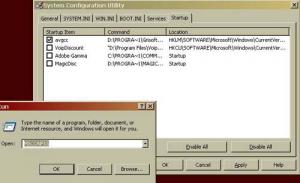
Samodejni zagon je po eni strani uporabna stvar, po drugi pa je še ena past za delovanje sistema, predvsem za hitrost zagona. V njem bomo našli programe, ki jih Windows samodejno zažene od lastnem zagonu – to nam prihrani kak klik, hkrati pa podaljšuje že tako neskončen zagon in ves čas veselo zaseda svoj prostor v RAM-u. Če nam ni odveč programov zagnati, ko jih pač potrebujemo, lahko precej pospešimo zagon in samo delovanje sistema. To naredimo tako, da kliknemo Start/ Zaženi in v pogovorno okence vpišemo „msconfig“. Odpre se še eno okno, kjer izberemo zavihek »Zagon« in tam pustimo odkljukane samo tiste programe, za katere želimo, da se zaženejo ob zagonu sistema, kot je na primer protivirusni program.
STORITVE
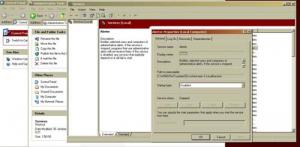
Pa smo tam. Ta korak utegne biti rahlo naporen in dolgotrajen, toda vseeno se splača stisniti zobe, kot smo jih pri brisanju datotek iz vseh sistemskih map. Vsaka storitev namreč nažira RAM, kar si lahko nazorno ogledamo če stisnemo Control-Alt-Delete in si ogledamo čudež z imenom Upravitelj opravil programa Windows (Windows Task Manager). Pod zavihkom Procesi bomo videli, da brez naše vednosti ta trenutek teče kup programov, in vsak od njih ima veselje sedeti v RAM-u in zasedati svojih nekaj megabajtov. Če jim takšne načrte prekrižamo, bodo vsi osvobojeni megabajti RAM-a samo naši. Oddeskajmo torej na Nadzorna plošča/ Skrbniška orodja/ Storitve. Ko želimo določeno storitev vklopiti ali izklopiti, nanjo desno kliknemo, izberemo Lastnosti, in nato izberemo vrsto zagona za aktualno storitev. »Samodejno« pomeni, da storitev teče, kadarkoli se ji zazdi (to običajno pomeni že ob zagonu), »Ročno«, da teče, ko tako zahteva drugi program, in »Onemogočen«, da sploh ne teče. Tu opišem samo tiste storitve, brez katerih je potencialno možno življenje – tistih, ki jih v večini primerov pustimo pri miru, ne omenjam.
Alerter
Računalnik mi nima kaj soliti pameti. Je orodje, in ne maram, če se orodja pogovarjajo z menoj, kadar jih uporabljam za delo ali zabavo. Morda bodo računalniki moji sodelavci ali kolegi nekega dne v zanstvenofantastični prihodnosti, ko bodo dejansko imeli kaj pametnega povedati. Računalniki, kot jih poznamo danes, pa so žal še vedno dosti neumnejši od mene, in zato jih lepo prosim, naj utihnejo in delujejo. Iz tega razloga to storitev onemogočim (kot smo navedli zgoraj).
Application Layer Gateway Service
Windows je katastrofalen usmerjevalnik. Noben firmware za usmerjevalnike ne temelji na Windows, in to z dobrim razlogom. Če le lahko sežete v žep po 50 €, si privoščite usmerjevalnik, ki je narejen posebej za ta namen. Prihranili boste tako sistemska sredstva kot električno energijo, ki bi bila potrebna, da bi eden od računalnikov moral biti stalno vklopljen. To storitev pa izklopite.
Automatic Updates
Automatic updates je predvsem v pomoč Microsoftu, da z njim varuje svoje izdelke pred pirati. Tudi če med te ne spadate, vam lahko ta storitev povzroča težave. Vse Microsoftove posodobitve niso objavljene z namenom, da bi izboljšale varnost in stabilnost sistema – pri prenekaterih gre izključno za korist, ki jo ima Microsoft od poseganja v naš računalnik. Če ste res lenuh, ki se mu ne ljubi vsake toliko časa preveriti Microsoftove strani in namestiti potrebnih posodobitev, to storitev nastavite na ročno upravljanje sicer pa jo onemogočite.
Background Intelligent Transfer Service
To je eno od orodij, ki delajo za vašim hrbtom. Zahteva, da je storitev Automatic Updates vklopljena, in si prosto, brez vaše volje, izmenjuje podatke z internetom. To zveni kot idealno orodje za hekerje, ki jim omogoča, da lahko mirno kradejo podatke iz našega sistema. Če ga mestoma potrebujemo, ga omogočimo samo takrat, in ga potem zopet izklopimo. Sicer pa naj ostane izklopljen.
ClipBook
Torej bi želeli kopirati datoteke v ClipBook, in pustiti, da imajo do njih dostop drugi računalniki? Morda nekje obstaja aplikacija, ki to smiselno uporabi, sicer pa se ne morem domisliti primera, ko bi bila ta storitev uporaben kot kaj drugega kot varnostna luknja. Onemogočite ga.
Computer Browser
Če ste v krajevnem omrežju z drugimi računalniki, ki jih želite tudi videti v Explorerju, pustite to storitev omogočeno. Če niste, jo onemogočite,
Cryptographic Services
Če niste v velikem poslovnem omrežju, ki v svojem omrežju uporablja certifikate za povezave, te storitve ne potrebujete in jo lahko onemogočite.
Distributed Transaction Coordinator
Ta storitev je potrebna, če se povezujemo v omrežne datotečne sisteme in podatkovne zbirke. Zelo malo osebnih računalnikov jo bo potrebovalo, jo ga lahko domači uporabniki brez težav izklopijo.
DNS Client
Upravlja z DNS (Domain name system) imeni kot odjemalec. Če imamo kakršnekoli omrežne povezave, internet ali krajevno omrežje, to storitev potrebujemo in je ne izklapljamo. Izklopimo jo samo, če naš računalnik ni nikamor povezan.
Error Reporting Service
Obveščanje o napakah je tista dobro poznana nadležna funkcija sistema, ki bi stalno rada Microsoftu pošiljala informacije o naših napakah v programih. To orodje je uporabno samo, če vemo, kaj z napakami, o katerih nas sistem obvešča, ali pa uporabljamo programe, ki uporabljajo obveščanje o napakah. Sicer še nikoli nisem slišala, da bi Microsoft dejansko kaj ukrenil glede informacij o napakah, ki jih tako dobi, zato smo v vsakem primeru na svojem pri reševanju lastnih težav, to storitev pa lahko izklopimo.
Help and Support
Če znate uporabljati Google, in nimate občutka, da imate preveč RAM-a, lahko to funkcijo mirno izklopite.
Human Interface Device Access
Ali to storitev potrebujemo ali ne, je popolnoma odvisno od drugih programov. Če ti uporabljajo bližnjice na tipkovnici (hotkeys) in so bili njihovi programerji preleni, da bi podporo za te vprogramirali v program, zanašajoč se na podporo v Windows – lahko ti programi nehajo delovati. Bližnjice, kot sta CTRL-C in CTRL-V, ne bodo nehale delovati. Najbolje je, da to orodje izklopimo, in vidimo, ali kaj neha delovati. Če je vse v redu, ga pustimo izklopljeno.
Indexing Service
Namen tega servisa naj bi bil učinkovitejše in hitrejše upravljanje z datotekami. Toda precej ironično, v večini sistemov z lastno prisotnostjo delovanje sistema bolj upočasni, kot pa ga s svojo funkcijo pospeši. Do današnjega dne mi še nikomur ni uspelo dokazati, da bi bila od te storitve kakršna korist. Izklopite jo.
MAPI CD-Burning COM Service
Če se vaš računalnik ponaša s CD/DVD-snemalnikom, pustite to storitev nastavljeno na ročno upravljanje. Sicer o lahko onemogočite.
Internet Connection Firewall (ICF) / Internet Connection Sharing (ICS)
Pa smo spet tam. Požarni zid Windows si ne zasluži tega imena, Windows kot usmerjevalnik tudi ne. Vse, kar lahko ta storitev naredi, je kompliciranje in upočasnjevanje internetne povezave. Po drugi strani pa se lahko pojavijo težave pri delovanju omrežja Windows, če jo izklopimo. Če se to zgodi, ga raje pustimo ročno nastavljeno. Požarni zid Window pa izklopimo prek Nadzorne plošče. Seveda moramo ob tem poskrbeti, da je požarni zid nastavljen v usmerjevalniku.
Messenger
Messenger je preprosto in uporabno orodje za vsakogar, ki bi si rad pridobil nepovabljen dostop do vašega sistema prek interneta. Onemogočite ga.
Net Logon
Če uporabljate domači računalnik, ki ni v krajevnem omrežje z domeno, lahko to storitev onemogočite,
NetMeeting Remote Desktop Sharing
Verjetno ne želite aktivirati storitve, s katero lahko kdorkoli kontrolira vaše namizje. Obstajajo boljša orodja za to opravilo. Če nekdo, od kogar ste kupili programsko opremo, vztraja, da to storitev potrebujete, jo vklopite samo takrat, ko je to nujno potrebno, sicer pa jo imejte onemogočeno.
Remote Desktop Help Session Manager
Tudi ta storitev omogoča dostop do vašega računalnika prek interneta in je kot tak potencialna varnostna luknja. Bolje je, da jo onemogočite in jo raje začasno omogočite takrat, ko (če) jo boste res potrebovali.
Remote Procedure Call (RPC) Locator
Precej programov in drugih storitev zahteva, da je ta funkcija vklopljena, zato bodite pri njenem onemogočanju previdni. Če ne veste točno, kaj delate, raje pustite RPC Locator omogočen.
Remote Registry
Še eno odlično orodje za zlonamerne hekerje. Vaš register je samo vaš in verjetno nimate kakšne potrebe, da bi drugi brskali po jetrih vašega operacijskega sistema. Zopet, če se ta potreba iz kakršnegakoli razloga pojavi, lahko storitev mirno omogočite za tistih nekaj minut – sicer pa takšne varnostne luknje nimajo kaj zevati v vašem sistemu. Onemogočite.
System Restore Service
O obnovitvi sistema, njeni uporabnosti oz. neuporabnosti in kontroverznosti, ki jo obkroža, smo že pisali. V vsakem primeru je res, da je System restore sistemsko zahtevna zver in jemlje svoj davek ves čas, ne glede na to, ali nam kdaj pride prav. Kot smo že povedali, v večini primerov, ko gre kaj narobe, tako ali tako ne bomo imeli možnosti dokopati se do tega programa – večina računalnikarjev se strinja, da so veliko boljša alternativa redne varnostne kopije, zaščita sistema pred virusi in drugo zlonamerno kodo ter vestno vzdrževanje sistema. Če se strinjate tudi vi, lahko to funkcijo onemogočite.
TCP/IP NetBIOS Helper
Zelo malo domačih računalnikov potrebuje to storitev. Če ne uporabljate NetBIOS, jo lahko izklopite.
Telephony
Če uporabljate omrežje na klic (modem) za povezavo v internet, to storitev pustite vklopljeno. Sicer jo lahko onemogočite.
Telnet
Varnostni hazard vseh varnostnih hazardov. Telnet omogoča ljudem, da se prek interneta ali omrežja prijavijo v vaš sistem. Če to potrebujete, se raje zanašajte na kak novejši in varnejši protokol, to storitev pa nemudoma onemogočite.
Terminal Services
Prav zanimivo je, koliko teh zadev ima Windows. To je namreč še eno orodje, s katerim se lahko drugi prijavljajo v naš sistem. Verjetno mi ni treba dodajati, da za to obstajajo mnogo boljše, varnejše, stabilnejše rešitve, zato tudi to storitev onemogočimo.
Themes
Teme obstajajo samo zato, da so luštne. Nekateri brez bonbončkov za oči ne znajo živeti in za to plačujejo v megabajtih RAM-a. Če nismo med njimi, izberimo funkcionalnost, in to storitev onemogočimo.
Uninterruptible Power Supply
Redki so tisti srečniki, ki si lastijo UPS (neprekinjeno napajanje). Če niste med njimi, to storitev onemogočite.
Upload Manager
To storitev potrebujete, če prek krajevnega omrežja delite datoteke in storittve. Če tako početje pri vas ne pride v poštev, lahko to storitev onemogočite.
Windows Time
Če hočete, da vaša Windows ura vedno kaže do stotinke točno, in nimate za ta namen nameščenega posebnega orodja, lahko to pustite omogočeno. Sicer onemogočite.
Wireless Zero Configuration
Če uporabljate brezžično povezavo (wi-fi) in nimate za upravljanje z omrežji nameščenega posebnega programa, to pustite vklopljeno. Če ste staromodno ožičeni, pa lahko to storitev onemogočite.
Workstation
Še ena storitev, ki jo potrebujete, če ste v krajevnem omrežju, v katerem želite deliti datoteke in storitve. Sicer jo lahko izklopite.
KAJ ŠE LAHKO STORIMO?
Pometli smo z grafičnim balastom in odvečnimi storitvami, iztisnili, kar se le iztisniti da iz odstranjevalne datoteke, očistili samodejni zagon, prejšnji mesec smo opravili z odvečnimi datotekami in programi, defragmentirali disk in za silo pometli register. Na področju taistega registra in pa defragmentacije je potrebno stalno vzdrževanje, zato je najbolje, da uporabimo kakšnega od namenskih programov (npr. CCleaner in JkDefrag ali Diskeeper), ki to lepo opravijo. Sistem bi moral biti po vsem tem opazno hitrejši in stabilnejši, vendar je vedno možno, da zaradi onemogočenosti nekaterih storitev določeni programi ne bodo več delovali. Če se to zgodi, lahko problematične storitve vedno zopet omogočimo. Čas je, da uživamo sadove svojega dela in sproščeno vstopimo v stabilnejše, lahkotnejše in manj stresno življenje.
Moj mikro, Junij 2008 | Špela Šalamon
